Создаём в фотошопе боди-арт на руках
Создаём в фотошопе боди-арт на руках
 В этом уроке Photoshop мы научимся накладывать изображение флага на руки, сложенные в виде сердца.
В этом уроке Photoshop мы научимся накладывать изображение флага на руки, сложенные в виде сердца.
Сложность урока: Легкий
Добро пожаловать в новый урок! Многие из вас ищут картинки с изображением флага своей страны и знака ЛЮБВИ, именно это мы и будем делать в этом уроке.
В этом уроке Photoshop мы научимся накладывать изображение флага на руки, сложенные в виде сердца. Вы можете использовать это изображение в качестве аватарки для профиля в Facebook, YouTube или Twitter.
Финальное изображение:
Скачать архив с материалами к уроку
Шаг 1
Чтобы начать работу, создайте новый документ размером 1600 x 826 px, Resolution (Разрешение) 72 dpi, Color (Цвет) RGB 8 bits.
Шаг 2
Затем добавьте слой-заливку Gradient (Градиент) через меню Layer > New Fill Layer > Gradient (Слой > Новый слой-заливка > Градиент)
Шаг 3
Затем вставьте изображение Руки, скачав его по ссылке в начале урока.
Шаг 4
После этого возьмите инструмент Magic Wind  (Волшебная палочка) (W) и, удерживая клавишу Shift, кликните по белым областям.
(Волшебная палочка) (W) и, удерживая клавишу Shift, кликните по белым областям.
Перейдите в меню Layer > Layer Mask > Hide Selection (Слой > Cлой-маска > Скрыть выделенную область).
Затем, удерживая клавишу Ctrl, нажмите по маске слоя, чтобы выделить руки, далее нажмите Ctrl+C, откройте другой документ с прозрачным фоном и размерами, предлагаемыми Photoshop. Потом нажмите Ctrl+V, чтобы вставить отделенные руки в этот новый документ.
Шаг 5
После этого перейдите в меню Image >Adjustment > Desaturate (Изображение > Коррекция > Обесцветить) (Ctrl+Shift+U).
Шаг 6
Далее перейдите в меню Image > Adjustment > Levels (Изображение > Коррекция > Уровни).
Шаг 7
Затем примените фильтр Gaussian Blur (Размытие по Гауссу) через меню Filter > Blur > Gaussian Blur (Фильтр > Размытие > Размытие по Гауссу).
Теперь сохраните полученный документ под названием PSD Руки.
Шаг 8
Закройте документ и вернитесь к основному рабочему документу, дублируйте слой с руками, нажав Ctrl+J, затем перейдите в меню Image > Adjustment > Desaturate (Изображение > Коррекция > Обесцветить).
Шаг 9
После этого перейдите в меню Image > Adjustment > Levels (Изображение > Коррекция > Уровни).
Шаг 10
Затем поменяйте режим наложения на Soft Light (Мягкий Свет) и уменьшите Opacity (Непрозрачность) до 50%.
Шаг 11
Теперь добавьте корректирующий слой Black&White (Черно-белое) через меню Layer > New Adjustment Layer > Black&White (Слой > Новый корректирующий слой > Черно-белый).
Шаг 12
Возьмите инструмент Brush  (Кисть) (B), выберите кисть 59 Spatter (Брызги), перейдите на маску и пройдитесь ею в районе запястий, чтобы получить следующий эффект.
(Кисть) (B), выберите кисть 59 Spatter (Брызги), перейдите на маску и пройдитесь ею в районе запястий, чтобы получить следующий эффект.
Шаг 13
Затем вставьте изображение флага, которое вам нравится. В этом уроке я выбрал флаг Канады.
Затем измените его режим наложения на Color Burn (Затемнение Основы).
Теперь перейдите в меню Filter > Distort > Displace (Фильтр > Искажение > Смещение).
Шаг 14
Выберите файл PSD Руки.
Затем, удерживая клавишу Ctrl, кликните по слою с отдельными руками, чтобы восстановить их выделение.
И перейдите в меню Layer > Layer Mask > Reveal Selection (Слой > Слой-маска > Показать выделенную область).
Шаг 15
Таким же образом, выберите кисть Spatter (Брызги) из палитры кистей, добавьте маску и пройдитесь кистью по маске в области запястий, чтобы получить следующий результат.
Шаг 16
Наконец, добавьте корректирующий слой Color Lookup (Поиск Цвета) через меню Layer > New Adjustment Layer > Color Lookup (Слой > Новый Корректирующий Слой > Поиск Цвета) и измените его режим наложения на Overlay (Перекрытие).
И вот конечный результат!
Вы можете использовать другие флаги.
Франция
Алжир
Марокко
ПСЖ
Габон
Автор: Grafolog
Источник: www.tutsps.com


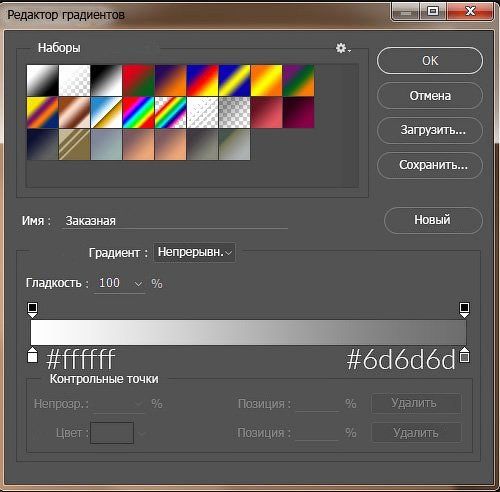

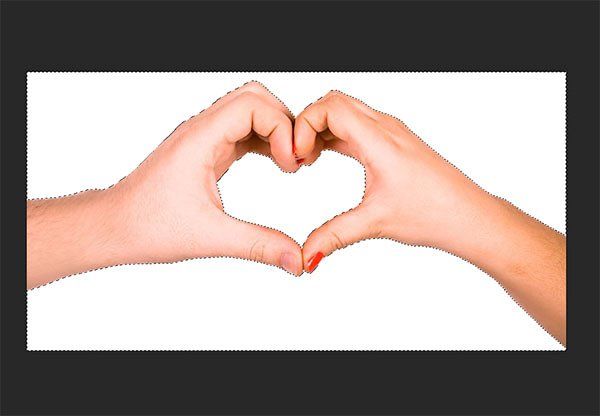



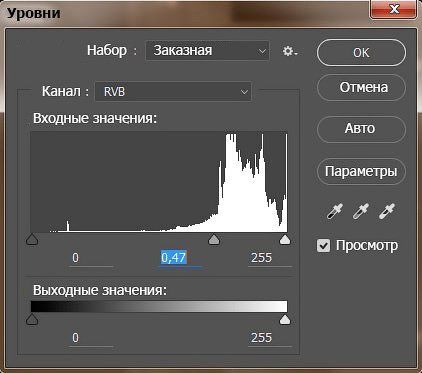

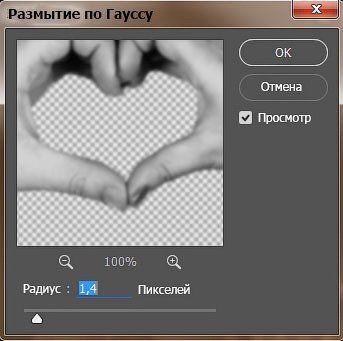

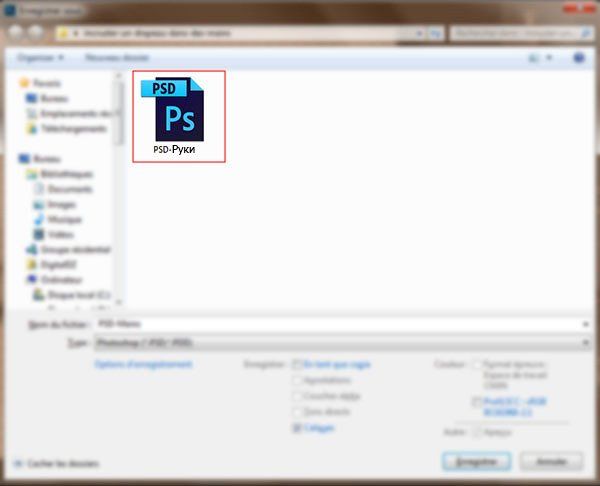






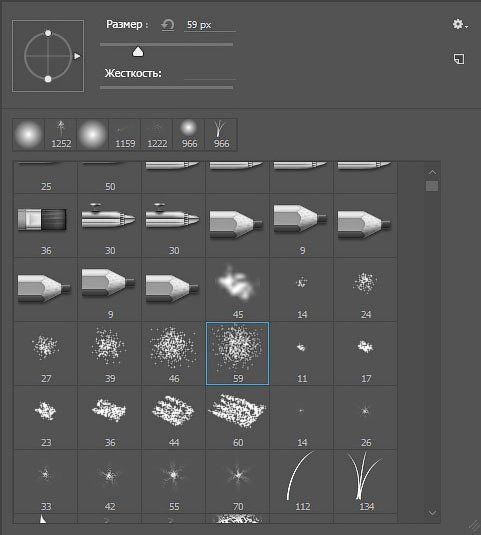
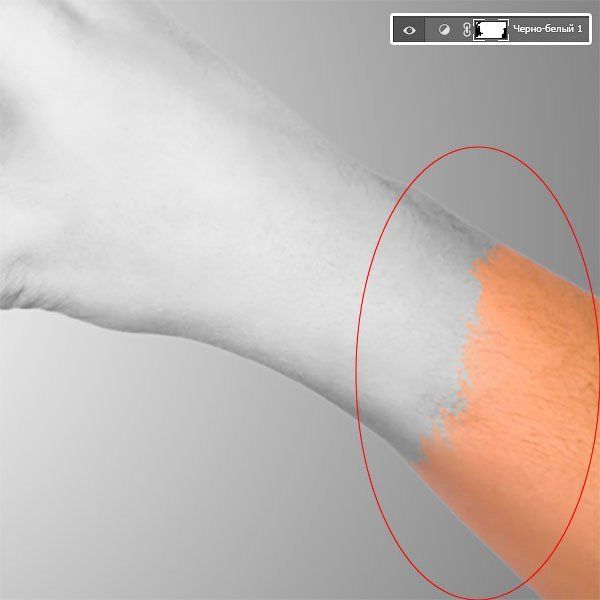
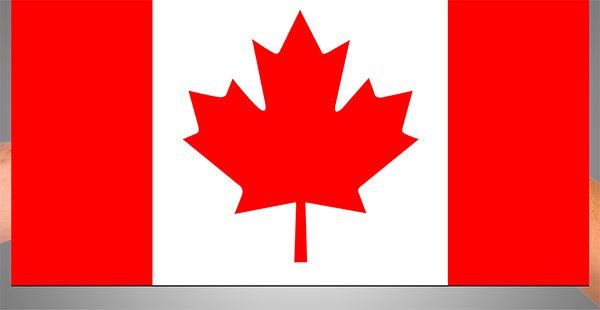
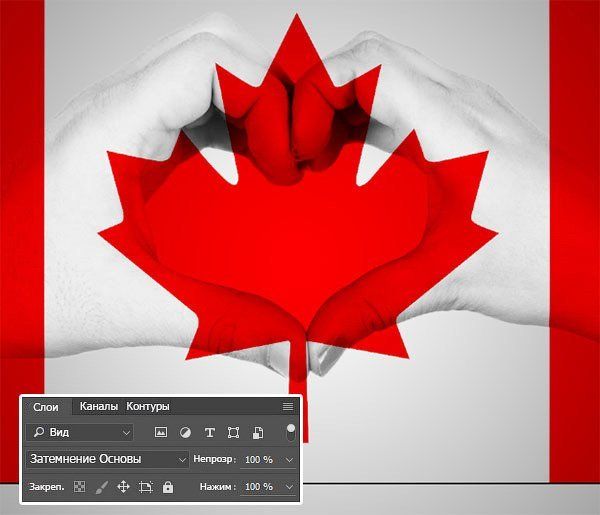

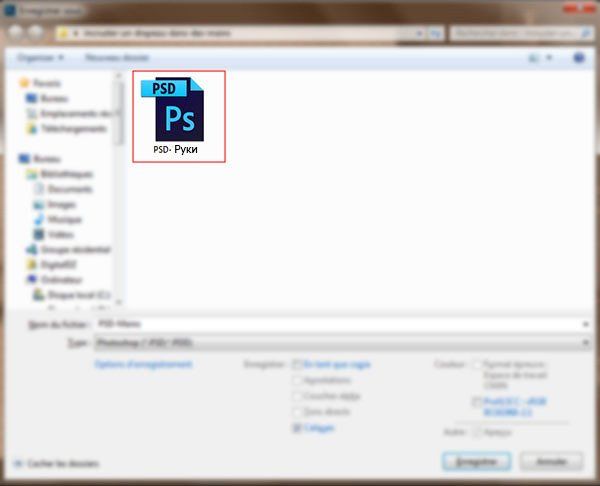
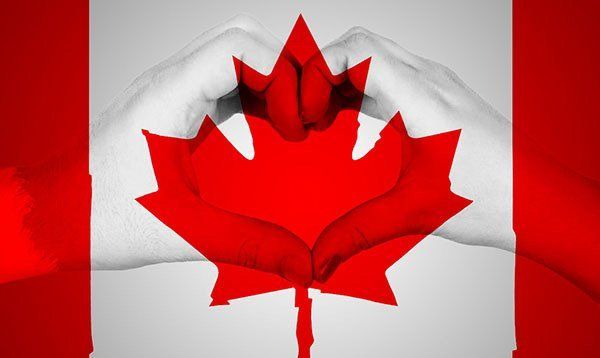
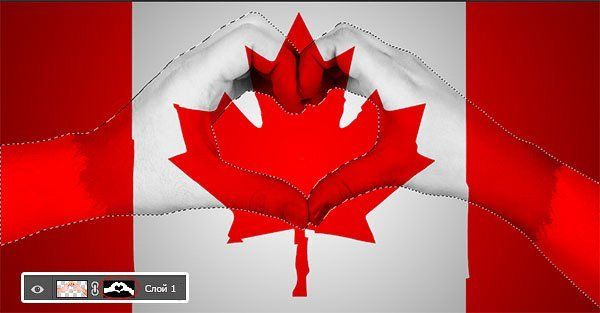
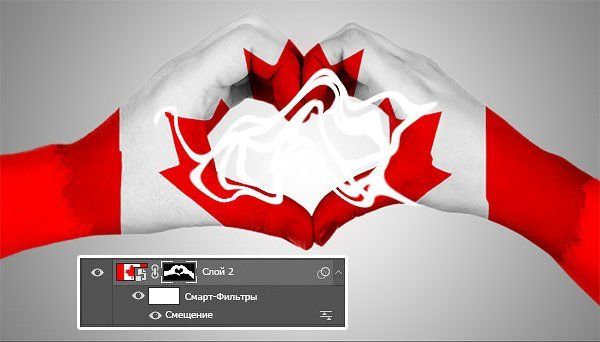


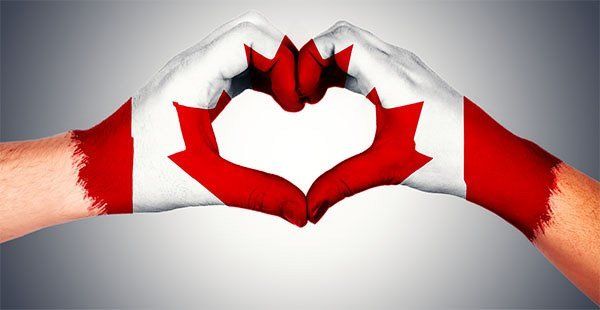





Комментарии 108
Чтож урок такой не понятны то?
Как по мне все просто!!!)))Делай как получится самое главное что сделал!!!)))
Спасибо за урок!
Спасибо за идею.
Спасибо)
СПАСИБО ЗА УРОК
ЧМ 2018
Спасибо!!!
чуток не так я заблудился=)
Спасибо ; ))
Спасибо!
СПАСИБО! ОЧЕНЬ ИНТЕРЕСНЫЙ УРОК!
спасибо
Спасибо за урок большое! Было интересно!
спасибо))
ну ка получилось я из молдовы
Спасибо за урок)
спасибо
Спасибо за урок, только я чего-то напутала и у меня всё получилось по другому. Но эффект получился такой же, наверно?
Спасибо за урок!
Спасибо!!
Спасибо.
спасибо-)
Спасибо
Спасибо!
Спасибо за урок!
Союз! И это навсегда!
Спасибо за урок!!!)))
спасибо за идею...
Спасибо за урок!!!)))
Спасибо за урок! Поворот на Восток!